安裝注冊
大家如果看完上面以後覺得非常有興趣的話,就可以到http://download.zol.com.cn/detail/10/94214.shtml下載最新版。適用於中文Windows 95/98/ME/NT/2000。下載完成後雙擊PP安裝程序pp10bsetup.exe可執行文件,即開始安裝PP。首先彈出PP安裝引導程序,出現安裝信息,點擊“下一步”,彈出“安裝協議”窗口,仔細閱讀該協議,若有異議,選擇“不同意”按鈕,退出安裝。 若無異議,選擇“我同意”按鈕,進入下一步,選擇安裝路徑和安裝目錄,點擊“下一步”,開始安裝程序。安裝結束,點擊“完成”按鈕,即安裝完畢。PP的安裝和注冊是緊密聯系在一起的,安裝完畢後,系統會彈出一個登陸PP的對話框。這就是注冊窗口了,若選中“下次自動登陸”,以後登陸PP就不用再次輸入密碼,就可以方便的直接登陸。點擊注冊向導,選中"申請新的PP號碼"。再點擊"下一步"按鈕,按要求填寫用戶信息資料。

昵稱和電子郵件地址是必須填寫。點擊“下一步”,繼續填寫附加信息,記得填寫推薦人的PP號碼,因為這樣就可以給推薦人增加積分,如果以後pp365公司要舉行什麽活動,就可以憑著積分參加更多的活動。接著要求你輸入密碼。再下一步,選擇上網類型和連接類型,服務器地址可以下拉框中任選一個,服務器端口號為默認的8000。如果您是通過局域網上網,則選擇局域網上網,如使用socks-5代理,選中後依次填入防火牆IP地址和代理端口號。以上網絡設置完畢後,點擊“下一步”按鈕,即會出現連接服器的畫面,一切正常的話,您就會得到一個自動分配的PP號碼,PP在注冊時的界面和QQ的界面非常相似,但是感覺漂亮很多,而且注冊速度非常快,不用擔心會申請不到號碼。

登陸使用
登陸PP後,您看到的是一個非常友好和熟悉的人機界面。

界面分為左右兩欄,采用了大家非常熟悉的WINDOWS資源管理器的標准,海蘭色的菜單條和以灰、白色為主的界面基色,整個PP精巧細致,但“麻雀雖小,五髒俱全”,從上至下,依次為菜單欄、工具條按鈕、功能面板、主界面(包括廣告欄和系統廣播欄)、狀態欄。簡潔的菜單和按鈕,使得強大的功能躍然紙上。
首先進入的就是“資源搜索”,首先你可以在界面左欄“查詢關鍵字”輸入您要查詢的文件的關鍵字和搜索范圍,然後點擊“開始搜索”按鈕,在右欄就可以看到PP找到的相關文件和數據。選中您要的文件,點擊右鍵選擇下載,出現"下載設置"。
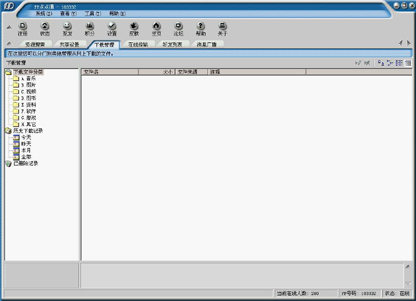
為了今後文件管理的方便,最好設置好下載的類別和存放的目錄,必要時可加上注釋,然後“確定”,即可坐等下載完成。PP采用了FlashGet和NetAnts相結合的下載管理方式,既能按類別管理,也能按時間管理,十分方便。可以說作為一個下載工具,PP的也是非常優秀的。
如果這樣使用一直PP,一個人難免會覺得孤單,這時候就可以用到PP的好友查找功能了。
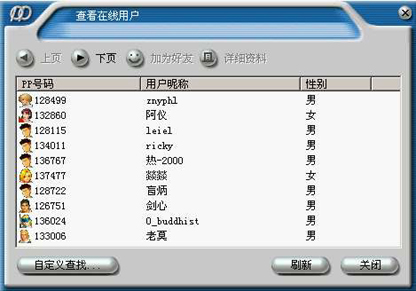
查看您有哪些好友在線,選中一個好友之後,單擊右鍵,彈出一個快捷菜單,選擇“發送訊息”您可以和好友進行在線交流;選擇“查看詳細資料”您可以獲知好友的詳細情況;選擇“發送郵”您可以發送電子郵件給您的好友;選擇“個人主頁”您可以訪問好友的網頁;選擇“刪除好友”您可以把該用戶從好友列表中刪除;選中最後一條您可以查看在線或不在線的好友情況。在這欄裡面你還可以查閱你的好友想與你交流的文件,你就可以根據自己的喜好下載了。

共享設置的界面分為上下兩欄,各欄又分為左右兩部分,采用的大家非常熟悉的WINDOWS資源管理器的標准。上面一欄是本地機器的硬盤目錄和文件,下面一欄是設置的要和PP用戶共享的文件目錄。首先在下欄選中您要共享的文件類別(即存放的目錄位置),然後在上欄本地機器上選中要設為共享的文件或目錄,直接拖入下欄即完成了共享設置,這樣別人也就可以方便的查閱你電腦裡面的資源了。以後只要你上線了,你的朋友就可以在你的共享目錄浏覽,尋找東西。
並且在界面當中有一個在線傳輸選項,點擊在線傳輸您就可以查看傳入(從其他在線用戶電腦中下載)和傳出(其他在線用戶從本電腦中下載)兩種文件傳輸狀態,包括文件名、大小、完成數、對方PP號碼、狀態、速度、百分比、用時、剩余時間、注釋等詳細狀況。一目了然的就可以看到所有正在運行的程序。
其他功能
現在使用PP還有積分制度,積分越高,就說明對PP的貢獻就越大,得到的服務也就越多,同時可以換取PP軟件的一些特殊功能和商用功能,如客戶端系統廣播及客戶端Banner旗幟廣告,只要發布您的信息,所有在線用戶會在有效時間內看到您發布的客戶端系統廣播及客戶端Banner旗幟廣告。比如說,如果你打算共享交流什麽東西,或者你要尋找什麽東西卻一時間找不到,您就可以發送消息廣播給所有用戶尋求幫助。您還可以改變字體顏色,點擊'開始發送'按鈕即開始發送具有個人特點的消息廣播,另外,您也可以點擊'查看積分'查看您的當前積分。在'消息接受反饋'欄中您可以查看接受用戶的序號、昵稱、PP號碼以及接受時間。
PS:
以上僅僅是介紹了PP點點通基本的使用功能,還有更多更好的功能等待您去嘗試,怎麼樣,是不是已經打算去下載了?到時候別忘了加我為好友讓我們一起來PP哈。